这可能是全网最简单的Stable Diffusion的本地部署教程啦!

前言
目前网上有很多关于Stable Diffusion Web-UI本地部署的教程,其中秋叶大佬整合包版本安装起来确实很简单
但是我在部署了 Github版之后,将两个版本进行了对比。
(对照实验所用电脑配置:联想拯救者R70002021 R7-5800H,RTX 3050 4g,16内存)
在相同模型,所有条件均一致的情况下,我进行了多次对照试验,得出以下两个结论:
1.出图速度差距大。对于较低配置的电脑,同样配置了x-former的情况下,整合版本的出图
速度相比git版慢一倍左右。G版生成一张20 Step的图大概20-30s(差距大小取决于:采样算法的选择)
2.对模型还原程度差异大。使用同一模型的情況下,Git版生成的图片比整合版更精致,
节更多。(提示词,采样步数,VAE模型均一致)
注:以上结论仅由我个人电脑配置得出,更高配置的品卡应该会大大弥补这两方面的差距,故仅供较低配置电脑参考!

电脑配置需求
需要有N显卡,GTX1060/RTX3050及以上,显存4G以上
操作系统需要win10或win11的系统
内存16G及以上,至少128G以上的固态硬盘,且有20G+的剩余空间
本教程不需要魔法上网,作者给出的软件本体是调试好的一件包,配置好编程环境后,解压即用!

安装的本质
在翻阅网上现有的各种教程之后,感觉还是麻烦,安装Github版需要敲很多复杂代码,其本质就是:“从外网将残缺文件下载到指定位置”
最后只有一个目的:把软件本体安装完整
另外,版本升级的本质其实是对stbale Diftusion扩散模型的更新,与软件本体无关,软件只是一个将模型应用可视化的程序,这点要清楚

安装流程
需要百度网盘会员,无会员请自行了解:“CE修改器”
本文安装系统环境默认为Windows
一、配置编程环境
复制链接到浏览器并保存到网盘,先不要下载
链接:https://pan.baidu.com/s/1HhWSqC3UCzhoWemNYsWczg?pwd=6666
1、安装Python

下载并安装“1-python-3.10.6-amd64.exe”
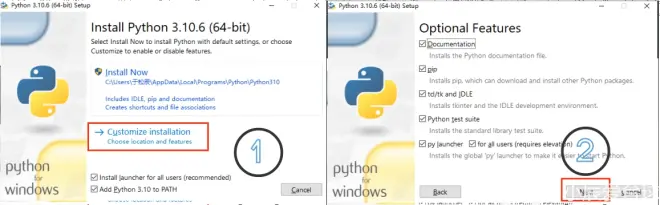
在地址栏内填写:C:\Programs\Python\Python310 后完成安装
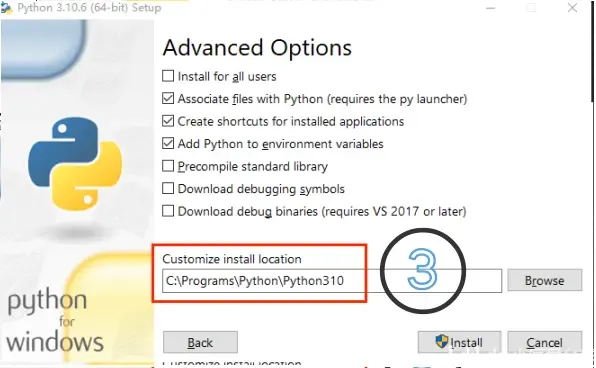
2、安装Miniconda3

下载并安装网盘分享文件夹 2-miniconda 内的“Miniconda3-Windows-x86_64.exe”
这里选择“All Users”
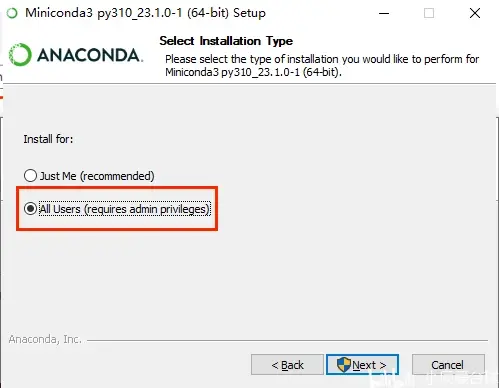
这里确保你的安装目录是C:\ProgramData\miniconda3,若不是请修改
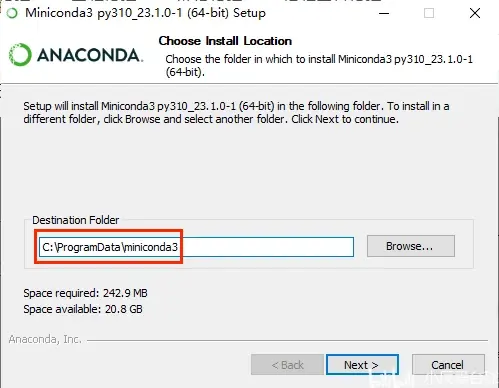
确认安装地址无误后,继续下一步默认设置完成安装
3、打开Anaconda Prompt(miniconda3)命令窗口
输入
弹出版本号即为正确安装

在命令窗口继续执行
接着执行
若出现提示行,输入y并回车即可

4、创建python 3.10.6版本的环境
执行
提示你是否要继续安装,输入y并回车
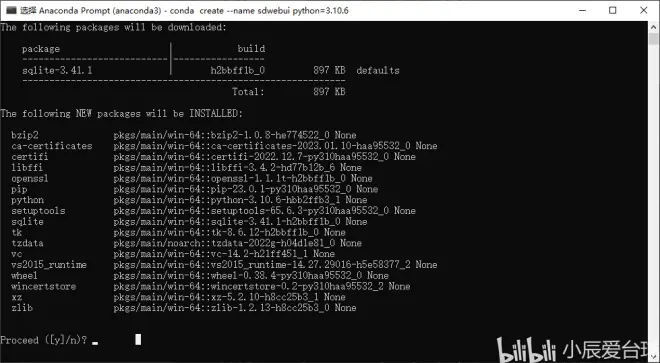
若显示以下界面,这步就完成了
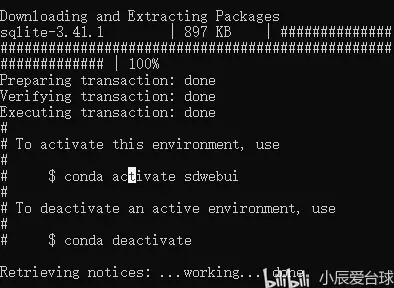
5.升级pip并更改默认库包下载地址为清华镜像站
依次执行以下两行语句
6、 安装git
下载并安装网盘内“3-Git-2.40.0-64-bit.exe”文件
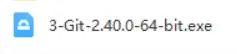
安装路径默认,其他设施一律默认
安装完成之后,回到刚刚的命令窗口执行
查看git的版本,显示版本号即为安装成功

7.1 如果报错,显示说“'git' 不是内部或外部命令,也不是可运行的程序”。(如果不报错有显示git版本,则跳过这一步,进入第7步)
那么,把git的bin文件夹地址和git-core的文件夹地址放到windows系统变量的path里面。
默认gitbin文件夹是:C:\Program Files\Git\bin
默认gitcore文件夹地址是:C:\Program Files\Git\mingw64\libexec\git-core
把地址添加到环境变量的Path里面。
操作路径是:开始-设置-系统-关于-高级系统设置-环境变量-path-新建
添加完后,你在miniconda里面,输入
应该就能出现git版本号了
7、安装CUDA
在命令窗口输入
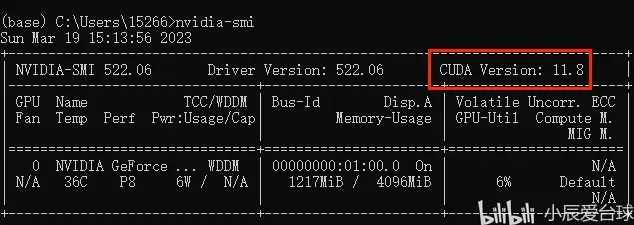
查看自己的CUDA版本号,在网盘文件夹中找到对应版本的安装包下载并安装

二、安装stable-diffusion-webui软件本体
下载并解压stable-diffusion-webui.zip到本地

解压好之后,找到根目录下的“webui-user.bat”双击打开
等待程序执行,直到出现running on local URL: http://127.0.0.1:7860
stable diffusion webui的本地部署就宣布结束了
恭喜你可以开启你的AI绘画之旅了

写在最后
本教程的目的是为了让不会魔法上网的小伙伴也能快速完成Stable Diffusion的本地部署,而且就算会魔法上网,安装过程也是十分缓慢的,所以作者特地做了一份Github版的一件包供大家使用。
如果安装过程中出现任何问题,请及时联系Up主解决,Up主会尽快解决并排查问题
Up主后续会持续更新sd-webui的使用教程,请各位小伙伴持续关注~

